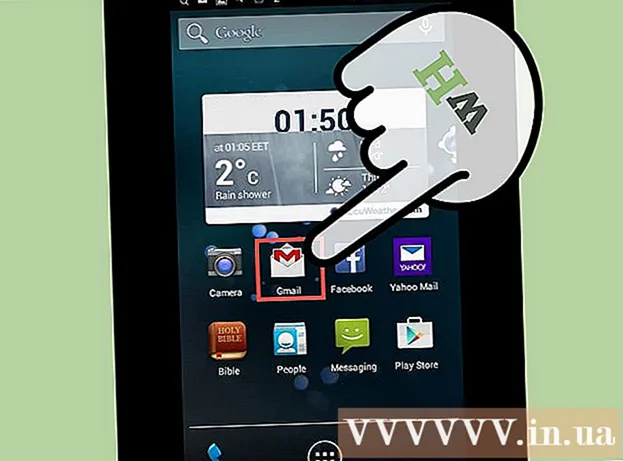מְחַבֵּר:
Sara Rhodes
תאריך הבריאה:
10 פברואר 2021
תאריך עדכון:
1 יולי 2024

תוֹכֶן
אם מותקנת ב- Windows 7 Starter Windows 7 Starter שלך, אתה עלול להתעצבן מהעובדה כי לא ניתן לשנות שם את תמונת שולחן העבודה. אמנם אין דרך רשמית לשים את התמונה שלך, אך ישנן מספר שיטות לעקוף מגבלה זו. המשך לקרוא כדי ללמוד כיצד להגדיר תמונה משלך כרקע שולחן העבודה.
צעדים
שיטה 1 מתוך 2: התקן תוכנת צד שלישי
 1 הורד מחליף טפטים. ישנן מספר תוכניות שונות ברשת שניתן להוריד בחינם. אחד הפופולריים ביותר הוא Oceanis. אתה יכול להוריד אותו מהקישור.Oceanis היא תוכנה חופשית והיא נטולת וירוסים ותוכנות ריגול. שיטה זו נכתבה רק בשבילה.
1 הורד מחליף טפטים. ישנן מספר תוכניות שונות ברשת שניתן להוריד בחינם. אחד הפופולריים ביותר הוא Oceanis. אתה יכול להוריד אותו מהקישור.Oceanis היא תוכנה חופשית והיא נטולת וירוסים ותוכנות ריגול. שיטה זו נכתבה רק בשבילה.  2 פרק את קובץ ה- ZIP. קובץ ה- zip שהורדת מכיל קובץ .exe. כדי לפתוח אותו, לחץ עליו באמצעות לחצן העכבר הימני ובחר "הסר את הכל ...". תתבקש לבחור את המיקום שבו ברצונך לפתוח אותו. לאחר שתפרק את הקובץ, העבר אותו (Oceanis_Change_Background_W7.exe) לשולחן העבודה שלך.
2 פרק את קובץ ה- ZIP. קובץ ה- zip שהורדת מכיל קובץ .exe. כדי לפתוח אותו, לחץ עליו באמצעות לחצן העכבר הימני ובחר "הסר את הכל ...". תתבקש לבחור את המיקום שבו ברצונך לפתוח אותו. לאחר שתפרק את הקובץ, העבר אותו (Oceanis_Change_Background_W7.exe) לשולחן העבודה שלך.  3 פתח את הקובץ. לחץ עליו פעמיים ברגע שאתה גורר אותו לשולחן העבודה. המחשב שלך יופעל מחדש אוטומטית. ברגע שהוא יופעל מחדש, תראה כי טפט ברירת המחדל של ה- netbook שלך השתנה לתמונת ברירת המחדל של Oceanis.
3 פתח את הקובץ. לחץ עליו פעמיים ברגע שאתה גורר אותו לשולחן העבודה. המחשב שלך יופעל מחדש אוטומטית. ברגע שהוא יופעל מחדש, תראה כי טפט ברירת המחדל של ה- netbook שלך השתנה לתמונת ברירת המחדל של Oceanis.  4 אוקיניס פתוח. לאחר הפעלה מחדש של המחשב, פתח את קיצור הדרך "Oceanis Change Background Windows 7". תוכנית Oceanis תיפתח ותאפשר לך לבחור את רקע שולחן העבודה שלך.
4 אוקיניס פתוח. לאחר הפעלה מחדש של המחשב, פתח את קיצור הדרך "Oceanis Change Background Windows 7". תוכנית Oceanis תיפתח ותאפשר לך לבחור את רקע שולחן העבודה שלך. - סמן את התיבה שליד "תמונות מרובות" כדי ליצור מצגת מתמונות. אתה יכול לשנות את הגדרות שינוי הטפט כרצונך.
שיטה 2 מתוך 2: עריכת הרישום
 1 פתח regedit. תוכנית זו תאפשר לך לערוך ערכים ברישום Windows. לחץ על "התחל" והקלד "regedit" בשורת החיפוש. בחר regedit מרשימת התוכניות שמופיעות.
1 פתח regedit. תוכנית זו תאפשר לך לערוך ערכים ברישום Windows. לחץ על "התחל" והקלד "regedit" בשורת החיפוש. בחר regedit מרשימת התוכניות שמופיעות. - היזהר במיוחד בעת שינוי ערכי רישום מכיוון שהדבר עלול לגרום לתקלה במחשב שלך.
- מצא את התיקייה שאתה רוצה. בחלון משמאל, בחר את הרשימה HKEY_CURRENT_USER. מהרשימה שנפתחת, בחר "לוח הבקרה" ולאחר מכן בחר "שולחן עבודה".
 2 שנה את הנתיב לתמונה. כאשר שולחן העבודה נבחר, מצא את הערך שכותרתו טפט ולחץ עליו פעמיים. בשדה זה, הזן את הנתיב לתמונת הרקע החדשה.
2 שנה את הנתיב לתמונה. כאשר שולחן העבודה נבחר, מצא את הערך שכותרתו טפט ולחץ עליו פעמיים. בשדה זה, הזן את הנתיב לתמונת הרקע החדשה. - דוגמה: "C: Users John Pictures new_wallpaper.webp"
 3 שנה את ההרשאות. קליק ימני על תיקיית שולחן העבודה. בחר "הרשאות". לחץ על "מתקדם" ופתח את הכרטיסייה "בעלים". בחלון "שנה בעלים ל", בחר את שמך (צריך להיות רק שמך ושם מנהל המערכת) ולחץ על אישור.
3 שנה את ההרשאות. קליק ימני על תיקיית שולחן העבודה. בחר "הרשאות". לחץ על "מתקדם" ופתח את הכרטיסייה "בעלים". בחלון "שנה בעלים ל", בחר את שמך (צריך להיות רק שמך ושם מנהל המערכת) ולחץ על אישור. - לחץ שוב על "מתקדם". בטל את הסימון בתיבה שליד "הוספת הרשאות שירשו מאובייקטים האב ...". בחלון המוקפץ, לחץ על "מחק".
- לחץ על הוסף. הזן "כולם" בשדה ולחץ על אישור. אפשר גישה לקריאה ולחץ על אישור. בחלון הבא, לחץ על אישור.
- סמן את הערך החדש "כולם" ולחץ על "אפשר קריאה". לחץ על אישור.
 4 הפעל מחדש את המחשב. לאחר הפעלת המחשב מחדש, תראה תמונת רקע חדשה לשולחן העבודה שלך.
4 הפעל מחדש את המחשב. לאחר הפעלת המחשב מחדש, תראה תמונת רקע חדשה לשולחן העבודה שלך.